మీ ఫైల్లు తొలగించబడినా లేదా పాడైపోయినా మీరు వెనుకకు వెళ్లగలిగే సురక్షిత పాయింట్ను రూపొందించడానికి పునరుద్ధరణ పాయింట్లు ఒక గొప్ప మార్గం. మీ సిస్టమ్ కోసం పునరుద్ధరణ పాయింట్లను ఉంచడం గొప్ప అభ్యాసం. అయితే, ' సిస్టమ్ బ్యాకప్ విఫలమైంది ”బ్యాకప్ని క్రియేట్ చేస్తున్నప్పుడు లేదా రీస్టోర్ చేస్తున్నప్పుడు Windows 10లో సమస్య కనిపిస్తుంది. మునుపటి బ్యాకప్ నుండి మిగిలిపోయిన విభజన, తగినంత డిస్క్ స్థలం లేదా అనేక ఇతర కారణాల వల్ల ఈ లోపం ఏర్పడింది.
ఈ వ్రాతలో, సిస్టమ్ బ్యాకప్ విఫలమైన సమస్యను పరిష్కరించడానికి మేము బహుళ పరిష్కారాలను చర్చిస్తాము.
'Windowsలో సిస్టమ్ బ్యాకప్ విఫలమైంది' సమస్యను ఎలా పరిష్కరించాలి?
బ్యాకప్ విఫలమైన సమస్యను పరిష్కరించడానికి, క్రింది పరిష్కారాలను ప్రయత్నించండి:
విధానం 1: “WindowsImageBackup” ఫోల్డర్ను తీసివేయండి
ఇప్పటికే ఉన్న బ్యాకప్ ఫైల్లు కొత్త బ్యాకప్ ఫైల్లను సృష్టించకుండా మిమ్మల్ని నిరోధించవచ్చు. కాబట్టి, ఇప్పటికే ఉన్న వాటిని తొలగించండి ' WindowsImageBackup Windows 10లో విఫలమైన బ్యాకప్ సమస్యను పరిష్కరించడానికి ఫోల్డర్. అలా చేయడానికి, ఫోల్డర్కి నావిగేట్ చేయండి సి:\సిస్టమ్ వాల్యూమ్ సమాచారం\ 'మరియు తొలగించు' WindowsImagebackup ” ఫోల్డర్.
విధానం 2: మిగిలిపోయిన విభజనలను తొలగించండి
కొన్నిసార్లు, మేము Windows 10ని ఇన్స్టాల్ చేసినప్పుడు, అప్డేట్ చేసినప్పుడు లేదా అప్గ్రేడ్ చేసినప్పుడు, మునుపటి సంస్కరణ యొక్క విభజనలు మిగిలి ఉండవచ్చు. మునుపటి Windows సంస్కరణల నుండి మిగిలిపోయిన విభజనలను తొలగించడానికి, దిగువ దశలను అనుసరించండి.
దశ 1: డిస్క్ మేనేజ్మెంట్ తెరవండి
తెరవండి' హార్డ్ డిస్క్ విభజనలను సృష్టించండి మరియు ఫార్మాట్ చేయండి ” స్టార్టప్ మెనులోని సెర్చ్ బాక్స్లో టైప్ చేయడం ద్వారా:
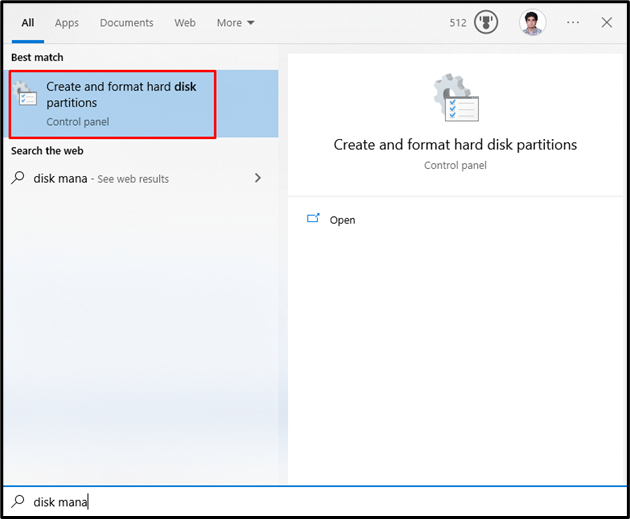
దశ 2: విభజనను తొలగించండి
మీరు విభజనను తొలగించాల్సిన సిస్టమ్ డ్రైవ్ను ఎంచుకోండి. అప్పుడు, విభజనను ఎంచుకుని, దానిపై కుడి-క్లిక్ చేసి, 'పై క్లిక్ చేయండి. వాల్యూమ్ను తొలగించండి ' ఎంపిక:
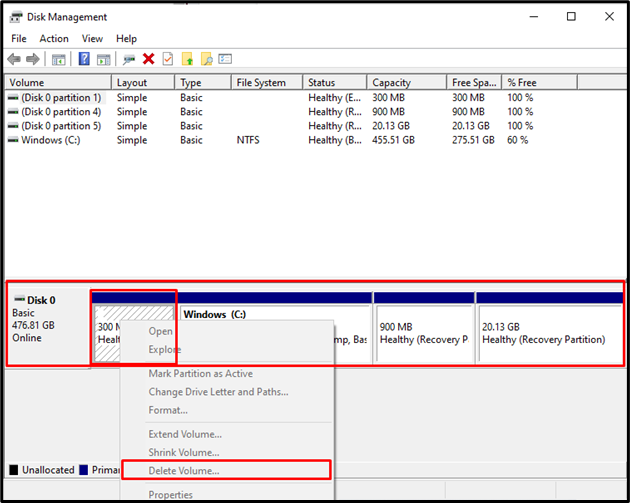
విధానం 3: CHKDSK కమాండ్ని అమలు చేయండి
CHKDSK అనేది స్కాండిస్క్ వెర్షన్. ఇది అదే స్కానింగ్ పనిని నిర్వహిస్తుంది కానీ NTFS ఫార్మాట్ చేసిన డ్రైవ్లలో కూడా వినియోగిస్తుంది. విఫలమైన బ్యాకప్ సమస్యను పరిష్కరించడానికి, అందించిన సూచనలను తనిఖీ చేయడం ద్వారా CHKDSK ఆదేశాన్ని అమలు చేయండి.
దశ 1: కమాండ్ ప్రాంప్ట్ని అడ్మిన్గా తెరవండి
టైప్ చేయండి ' cmd 'రన్ బాక్స్లో, ఇది ' నొక్కడం ద్వారా చూపబడుతుంది Windows + R 'కీలు మరియు నొక్కడం' CTRL + SHIFT + ENTER ”అడ్మిన్గా అమలు చేయడానికి:
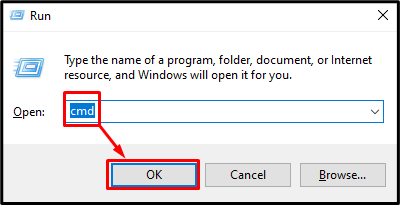
దశ 2: CHKDSK కమాండ్ని అమలు చేయండి
' అని టైప్ చేయండి CHKDSK క్రింద చూపిన విధంగా ” ఆదేశం:
> chkdsk / ఆర్ సి:
ఇక్కడ:
-
- జోడించడం' /r ” ఎంపిక చెడ్డ రంగాలను కనుగొనడంలో మరియు పరిష్కరించడంలో సహాయపడుతుంది.
- భర్తీ' సి ” మీరు స్కాన్ చేయాలనుకుంటున్న సంబంధిత డ్రైవ్ లెటర్తో:
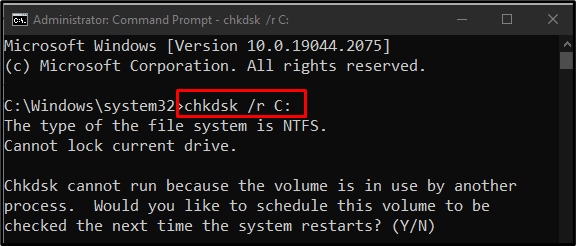
అన్ని టాస్క్లు లేదా ప్రాసెస్లను ముగించి, ఇచ్చిన ఆదేశాన్ని అమలు చేయండి లేదా నొక్కండి మరియు ” తదుపరి విండోస్ రీబూట్లో స్కాన్ను ప్రారంభించడానికి బటన్.
గమనిక: సిస్టమ్ డిస్క్ పరిమాణంపై ఆధారపడి CHKDSK చాలా సమయం పట్టవచ్చు.
విధానం 4: సిస్టమ్ రక్షణను ప్రారంభించండి
' సిస్టమ్ రక్షణను ప్రారంభించడం ” Windows 10 సమస్యపై సిస్టమ్ బ్యాకప్ వైఫల్యాన్ని పరిష్కరించవచ్చు. దిగువ దశలను అనుసరించడం ద్వారా మీరు సిస్టమ్ రక్షణను ప్రారంభించవచ్చు.
దశ 1: క్రియేట్ ఎ రీస్టోర్ పాయింట్ని తెరవండి
టైప్ చేయండి ' పునరుద్ధరణ పాయింట్ను సృష్టించండి ” స్టార్టప్ మెనుని ఉపయోగించడం ద్వారా:
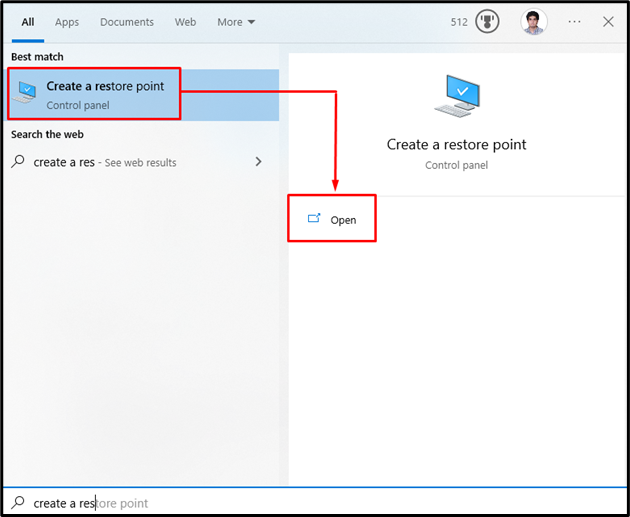
దశ 2: సిస్టమ్ రక్షణను తెరవండి
'కి మారండి సిస్టమ్ రక్షణ ”టాబ్:
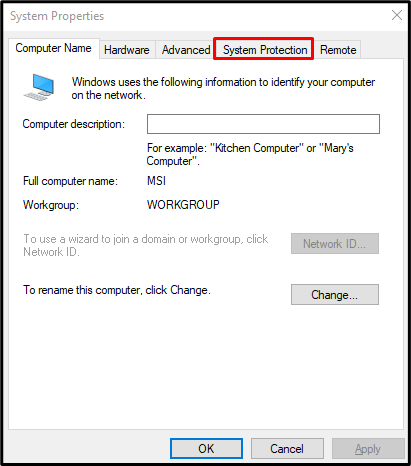
దశ 3: హార్డ్ డ్రైవ్ని ఎంచుకుని, దానిని కాన్ఫిగర్ చేయండి
'లో మీ హార్డ్ డిస్క్ని ఎంచుకోండి అందుబాటులో ఉన్న పరికరాలు ' కింద జాబితా ' రక్షణ సెట్టింగులు 'విభాగం, మరియు 'పై క్లిక్ చేయండి కాన్ఫిగర్ చేయండి ”బటన్:
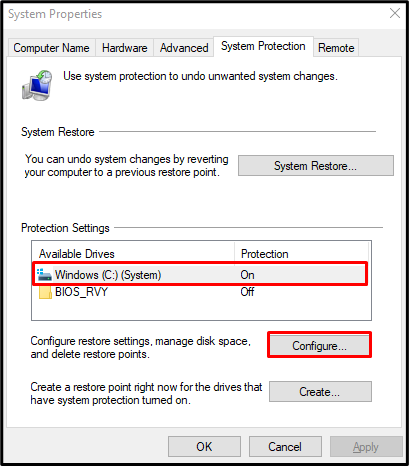
దశ 4: సిస్టమ్ రక్షణను ఆన్ చేయండి
నుండి ' సెట్టింగులను పునరుద్ధరించండి ” వర్గం, క్రింద చూపిన విధంగా దిగువ హైలైట్ చేయబడిన రేడియో బటన్ను నొక్కండి:
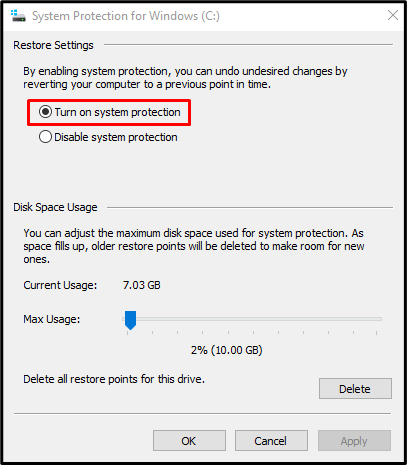
విధానం 5: సిస్టమ్ రక్షణను నిలిపివేయండి
' సిస్టమ్ రక్షణను నిలిపివేస్తోంది ” Windows 10 సమస్యపై సిస్టమ్ బ్యాకప్ వైఫల్యాన్ని పరిష్కరించవచ్చు.
దశ 1: సిస్టమ్ రక్షణను నిలిపివేయండి
'కి నావిగేట్ చేయండి Windows కోసం సిస్టమ్ రక్షణ 'డైలాగ్ బాక్స్, మరియు' ఎంచుకోండి సిస్టమ్ రక్షణను నిలిపివేయండి ”రేడియో బటన్:
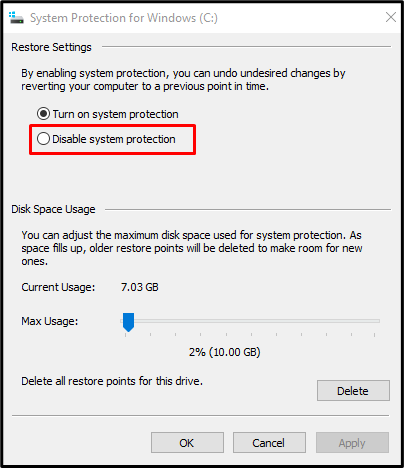
దశ 2: మునుపటి పునరుద్ధరణ పాయింట్లను తొలగించండి
'పై క్లిక్ చేయండి తొలగించు ”అన్ని పునరుద్ధరణ పాయింట్లను తొలగించడానికి బటన్లు:
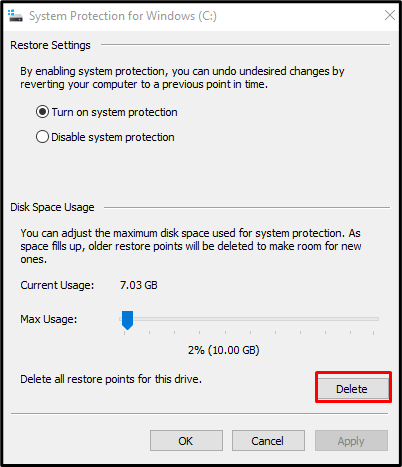
విధానం 6: డిస్క్ స్పేస్ వినియోగాన్ని సవరించండి
'కి మారండి Windows కోసం సిస్టమ్ రక్షణ ” డైలాగ్ బాక్స్. అప్పుడు, ఎంచుకోండి ' సిస్టమ్ రక్షణను ఆన్ చేయండి ” రేడియో. ఇప్పుడు, ' కింద డిస్క్ స్పేస్ వినియోగం ' వర్గం, 'ని ఉపయోగించడం ద్వారా డిస్క్ స్పేస్ వినియోగాన్ని పెంచండి గరిష్ట వినియోగం ”10% మరియు 15% మధ్య కుడివైపున ఉన్న స్లయిడర్:
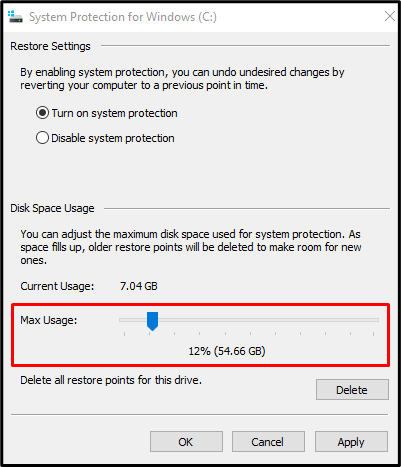
మార్పులను సేవ్ చేయడానికి, '' నొక్కండి దరఖాస్తు చేసుకోండి ” బటన్. ఫలితంగా, పేర్కొన్న బ్యాకప్ వైఫల్య సమస్య పరిష్కరించబడుతుంది.
ముగింపు
ది ' Windows 10లో సిస్టమ్ బ్యాకప్ విఫలమైంది వివిధ పద్ధతులను అనుసరించడం ద్వారా సమస్యను పరిష్కరించవచ్చు. ఈ పద్ధతులలో “WindowsImageBackup” ఫోల్డర్ను తీసివేయడం, మిగిలిపోయిన విభజనలను తొలగించడం, “CHKDSK” ఆదేశాన్ని అమలు చేయడం, సిస్టమ్ రక్షణను ప్రారంభించడం, సిస్టమ్ రక్షణను నిలిపివేయడం లేదా డిస్క్ స్పేస్ వినియోగాన్ని సవరించడం వంటివి ఉన్నాయి. ఈ వ్రాత Windows 10లో సిస్టమ్ బ్యాకప్ వైఫల్య సమస్యను పరిష్కరించడానికి బహుళ పరిష్కారాలను అందించింది.